- Autor Abigail Brown [email protected].
- Public 2024-01-07 19:06.
- E modifikuara e fundit 2025-01-24 12:24.
Numri i versionit të BIOS-it nuk është diçka që duhet ta mbani në çdo kohë. Arsyeja kryesore që dëshironi të kontrolloni se në cilin version është është nëse jeni kurioz nëse ekziston një përditësim i BIOS-it.
Ashtu si shumica e gjërave në botën e teknologjisë, softueri juaj i motherboard-it (BIOS) përditësohet herë pas here, ndonjëherë për të rregulluar gabimet dhe herë të tjera për të shtuar veçori të reja.
Si pjesë e disa proceseve të zgjidhjes së problemeve të harduerit, veçanërisht atyre që përfshijnë RAM të ri ose një CPU të re që nuk do të funksionojë siç duhet, përditësimi i BIOS-it në versionin më të fundit është një gjë e mirë për t'u provuar.
Më poshtë janë gjashtë metoda të ndryshme për të kontrolluar versionin BIOS të instaluar në motherboard:
Metodat 1 dhe 2 janë më të mirat nëse kompjuteri juaj nuk funksionon siç duhet. Ata janë të pavarur nga sistemi operativ.
Metodat 3, 4, 5 dhe 6 janë mënyra më të përshtatshme për të kontrolluar versionin e BIOS-it, për të kërkuar që kompjuteri juaj të funksionojë dhe të funksionojë në Windows 11, Windows 10, Windows 8, Windows 7, Windows Vista dhe Windows XP.
Metoda 1: Rinisni kompjuterin tuaj dhe kushtoni vëmendje
Mënyra "tradicionale" për të kontrolluar versionin BIOS në një kompjuter është të shikoni për shënimin e versionit që shfaqet në ekran gjatë POST-it kur kompjuteri juaj fillon të niset.
-
Rinise kompjuterin normalisht, duke supozuar se po funksionon mjaft mirë për ta bërë këtë. Nëse jo, hiqni fuqinë me dorë dhe më pas nisni kompjuterin rezervë.

Image Nëse kompjuteri juaj është i fikur për momentin, ndezja e tij normalisht do të funksionojë mirë.
-
Shikoni me kujdes ndërsa kompjuteri juaj fillon fillimisht dhe vini re versionin BIOS që shfaqet në ekran.
Disa kompjuterë, veçanërisht ata të prodhuar nga prodhuesit kryesorë, shfaqin një ekran të logos së kompjuterit në vend të rezultateve POST, që është ajo që përmban numrin e versionit të BIOS. Shtypja Esc ose Tab zakonisht heq ekranin e logos dhe tregon informacionin POST pas saj.
Nëse ekrani i rezultateve POST zhduket shumë shpejt, provoni të shtypni tastin Pause në tastierën tuaj. Shumica e pllakave amë do të ndalojnë procesin e nisjes, duke lënë kohë të mjaftueshme për të lexuar numrin e versionit të BIOS.
Nëse ndalimi nuk funksionon, drejtojeni telefonin inteligjent drejt ekranit të kompjuterit tuaj dhe bëni një video të shkurtër të rezultateve të POST-it që pulsojnë në ekran. Shumica e kamerave regjistrojnë 60 fps ose më shumë, shumë korniza për të kaluar për të kapur atë version të BIOS.
-
Shkruani numrin e versionit të BIOS siç tregohet në ekran. Nuk është gjithmonë 100 për qind e qartë se cila nga rreshtat e fshehtë të shkronjave dhe numrave në ekran është numri i versionit, kështu që regjistroni gjithçka që mund të jetë.

Image Bëj një foto! Nëse keni pasur fatin të ndaloni procesin e nisjes në ekranin e rezultateve POST, bëni një foto me telefonin tuaj. Kjo do t'ju japë diçka konkrete për t'u referuar më vonë.
- Tani duhet të keni numrin tuaj të versionit të BIOS.
Metoda e rindezjes është e mrekullueshme kur nuk keni përfitimin e një kompjuteri që punon dhe nuk mund të provoni një nga metodat më të përshtatshme më poshtë.
Megjithatë, mund të jetë vërtet zhgënjyese rinisja e kompjuterit tuaj pa pushim nëse vazhdoni të humbisni shënimin e versionit BIOS. Ekrani i rezultateve POST është zakonisht shumë i shpejtë, veçanërisht kur kompjuterët shpejtohen dhe ulin kohën e nisjes.
Metoda 2: Lëreni që vegla e përditësimit të BIOS-it t'ju tregojë
Përditësimi i BIOS-it nuk është diçka që e bëni manualisht, gjithsesi jo plotësisht. Në shumicën e rasteve, do të përdorni një mjet të posaçëm përditësimi të BIOS-it të ofruar nga prodhuesi i kompjuterit ose i motherboard-it për të kryer punën.
Më shpesh sesa jo, ky mjet do të tregojë qartë versionin aktual të BIOS-it që është i instaluar, kështu që edhe nëse nuk jeni plotësisht gati për të përditësuar BIOS-in ose nuk jeni i sigurt që keni nevojë, mjeti i përditësimit të BIOS-it mund të përdoret vetëm për të kontrolluar versionin aktual.
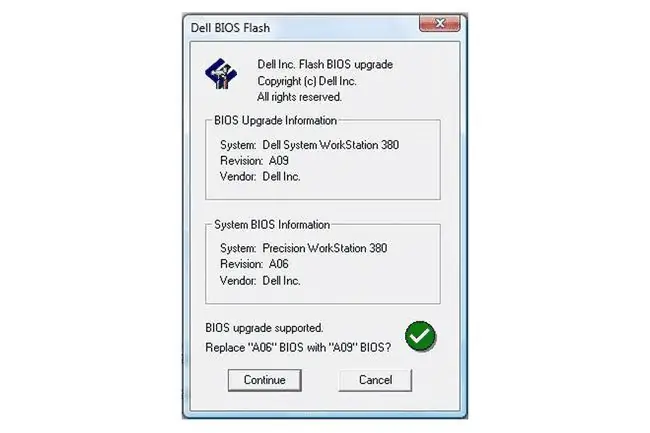
Së pari do t'ju duhet të gjeni mbështetjen në internet për prodhuesin e kompjuterit tuaj ose të motherboard dhe më pas të shkarkoni dhe ekzekutoni mjetin. Nuk ka nevojë të përditësoni asgjë, kështu që kapërceni hapat e mëvonshëm në çfarëdo udhëzimi.
Kjo metodë funksionon kur kompjuteri juaj nuk fillon siç duhet vetëm nëse mjeti i përditësimit të BIOS-it për motherboard-in tuaj është i bootable. Me fjalë të tjera, nëse programi i përditësimit të BIOS-it i ofruar funksionon vetëm nga Windows, do t'ju duhet t'i përmbaheni metodës 1.
Metoda 3: Përdorni Informacionin e Sistemit të Microsoft (MSINFO32)
Një mënyrë shumë më e lehtë për të kontrolluar versionin BIOS që funksionon në pllakën amë të kompjuterit tuaj është nëpërmjet një programi të quajtur Microsoft System Information.
Kjo metodë jo vetëm që nuk kërkon ndonjë rinisje të kompjuterit tuaj, por tashmë është përfshirë në Windows, që do të thotë se nuk ka asgjë për të shkarkuar dhe instaluar.
Ja se si të kontrolloni versionin e BIOS me Informacionin e Sistemit të Microsoft:
-
Në Windows 11, 10 dhe 8.1, klikoni me të djathtën ose shtypni dhe mbani butonin Start dhe më pas zgjidhni Run.

Image Në Windows 8, hyni në Run nga ekrani i aplikacioneve. Në Windows 7 dhe versionet e mëparshme të Windows, zgjidhni Run nga menyja Start.
-
Në kutinë Run ose kërkim, shkruani sa vijon saktësisht siç tregohet:
msinfo32
Në ekran do të shfaqet një dritare me titull Informacioni i Sistemit.

Image - Zgjidh Përmbledhje e sistemit nëse nuk është theksuar tashmë.
-
Në të djathtë, nën kolonën Artikulli, gjeni hyrjen me titull Version/Data BIOS.

Image Në varësi të asaj se sa nuk dini për kompjuterin ose pllakën amë, mund t'ju duhet gjithashtu të dini se kush e ka bërë motherboard-in tuaj dhe çfarë modeli është. Nëse ai informacion raportohet në Windows, do t'i gjeni ato vlera në BaseBoard Manufacturer, BaseBoard Model dhe Emri BaseBoardartikuj.
- Rregjistroni versionin e BIOS siç raportohet këtu. Ju gjithashtu mund t'i eksportoni rezultatet e këtij raporti në një skedar TXT nëpërmjet File > Export në menynë e Informacionit të Sistemit.
Microsoft System Information është një mjet i mrekullueshëm, por jo gjithmonë raporton një numër versioni të BIOS-it. Nëse nuk ndodhi për kompjuterin tuaj, një program i ngjashëm që nuk është bërë nga Microsoft duhet të jetë gjëja tjetër që provoni.
Metoda 4: Përdorni një mjet informacioni të sistemit të palëve të treta
Nëse Informacioni i Sistemit të Microsoft nuk ju ka marrë të dhënat e versionit të BIOS-it që ju nevojiten, ekzistojnë disa mjete të informacionit të sistemit që mund t'i provoni në vend të tyre, shumë që janë shumë më të plotë se MSINFO32.
Ja si ta bëni këtë:
-
Shkarko Speccy, një mjet plotësisht falas i informacionit të sistemit për Windows.
Ka disa mjete vërtet të mira të informacionit të sistemit për të zgjedhur, por Speccy është i preferuari ynë. Është plotësisht falas, vjen në një version portativ dhe tenton të tregojë më shumë informacion rreth kompjuterit tuaj sesa mjete të ngjashme.
-
Instaloni dhe ekzekutoni Speccy nëse zgjidhni versionin e instalueshëm, ose nxirrni dhe më pas ekzekutoni Speccy.exe ose Speccy64.exe nëse jeni zgjodhi versionin portativ.

Image Shiko 64-bit kundrejt 32-bit nëse nuk je i sigurt se cilin skedar të ekzekutosh.
- Prisni ndërsa Speccy skanon kompjuterin tuaj. Kjo zakonisht zgjat nga disa sekonda deri në disa minuta, në varësi të shpejtësisë së kompjuterit tuaj.
-
Zgjidh Motherboard nga menyja në të majtë.

Image - Vini re Version të renditur nën kategorinë BIOS në të djathtë. Ky është versioni i BIOS-it që ju kërkoni.
Marka e listuar këtu zakonisht nuk është diçka që ia vlen të dihet. Mjeti i përditësimit të BIOS-it dhe skedari i të dhënave që ju nevojiten do të vijnë nga kompjuteri juaj ose prodhuesi i motherboard-it, i renditur si Manufacturer, dhe do të jetë specifik për modelin tuaj të motherboard, i renditur si Model
Nëse Speccy ose një mjet tjetër "sysinfo" nuk funksionon për ju, ose preferoni të mos shkarkoni dhe instaloni softuer, keni disa metoda të tjera për të kontrolluar versionin BIOS të kompjuterit tuaj.
Metoda 5: Ekzekutoni një komandë të vijës së komandës
Një komandë e thjeshtë mund të përdoret për të printuar versionin e BIOS në Command Prompt. Mund ta provoni këtë përpara metodës pak më të avancuar më poshtë, por vetëm pasi të provoni programet grafike të mësipërme.
-
Open Command Prompt.

Image Ka shumë mënyra për të hapur Command Prompt, por në shumicën e versioneve të Windows, mund të shkruani cmd në shiritin e kërkimit ose menynë Start për ta gjetur atë. Në të gjitha versionet e Windows, ekzekutimi i së njëjtës komandë në kutinë e dialogut Run (WIN+R) funksionon gjithashtu.
-
Shkruani këtë komandë, e ndjekur nga Enter:
wmic bios merr smbiosbiosversion

Image - Duhet të shihni që versioni i BIOS-it të shfaqet pikërisht poshtë komandës që keni futur.
Mund të futni gjithashtu informacionin e sistemit findstr "Versioni BIOS" komandë në Command Prompt për të gjetur informacionin e versionit BIOS siç është raportuar në mjetin e Informacionit të Sistemit të shpjeguar më sipër.
Metoda 6: Gjeni atë në Regjistrin e Windows
E fundit, por jo më pak e rëndësishme, dhe ndoshta jo aq befasuese për ata prej jush që e dinë, shumë informacione rreth BIOS-it mund të gjenden të regjistruara në Regjistrin e Windows.
Jo vetëm që versioni BIOS zakonisht renditet qartë në regjistër, kështu që shpesh është edhe prodhuesi i motherboard-it tuaj dhe numri i modelit të motherboard-it tuaj.
Ja ku mund ta gjeni:
Nuk bëhen ndryshime në çelësat e regjistrit në hapat e mëposhtëm, por nëse keni frikë se mund të bëni ndryshime të paqëllimshme në këtë pjesë shumë të rëndësishme të Windows, gjithmonë mund të bëni kopje rezervë të regjistrit, vetëm për të qenë të sigurt.
-
Hap redaktorin e regjistrit.

Image - Nga lista e kosheres së regjistrit në të majtë, zgjeroni HKEY_LOCAL_MACHINE.
- Vazhdo të shposh më thellë brenda HKEY_LOCAL_MACHINE, fillimisht me HARDWARE, më pas DESCRIPTION, më pas System.
- Me System të zgjeruar, zgjidhni BIOS.
-
Në të djathtë, në listën e vlerave të regjistrit, gjeni atë me emrin BIOSVersion. Surprizë… vlera në të djathtë është versioni i BIOS-it që është instaluar tani.

Image - Shkruani diku versionin e BIOS-it, si dhe vlerat BaseBoardManufacturer dhe BaseBoardProduct, nëse keni nevojë për to..
Regjistri i Windows mund të duket i frikshëm, por për sa kohë që nuk po ndryshoni asgjë, është krejtësisht e padëmshme të gërmoni përreth.
A keni bërë aksidentalisht ndryshime në Regjistrin e Windows? Është e lehtë t'i kthesh ato nëse keni bërë kopje rezervë të regjistrit në një skedar REG. shikoni Si të rivendosni Regjistrin e Windows nëse keni nevojë për ndihmë.






